首页 > 电脑教程
手把手教你分析win10系统不能格式化磁盘的还原方案
2021-12-21 10:59:14 电脑教程
今天教大家一招关于win10系统不能格式化磁盘的解决方法,近日一些用户反映win10系统不能格式化磁盘这样一个现象,当我们遇到win10系统不能格式化磁盘这种情况该怎么办呢?我们可以 1、在桌面鼠标右键点击“此电脑”,在弹出的菜单中选择“管理”, 2、打开计算机管理界面后,点击存储的“磁盘管理”,然后在右侧窗口找到无法格式化的磁盘,点击右键,选择“删除卷”,下面跟随小编脚步看看win10系统不能格式化磁盘详细的解决方法:

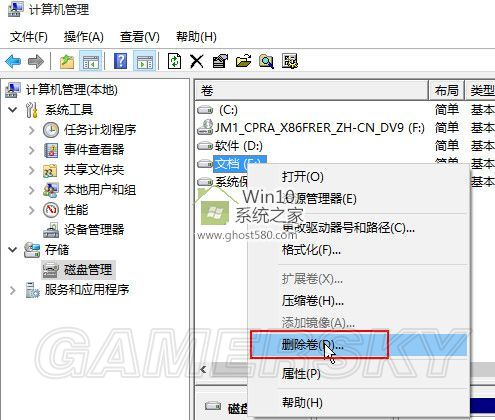
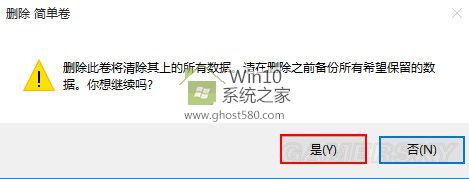

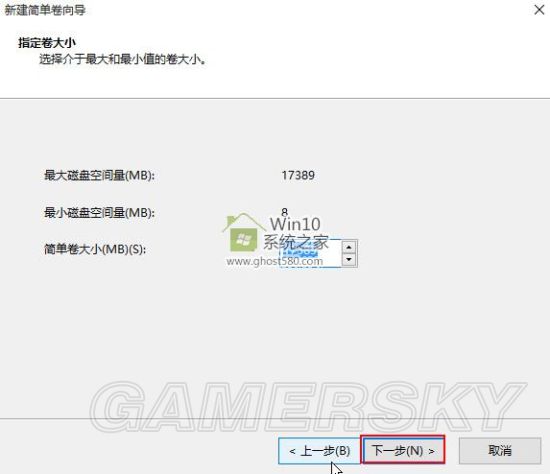
1、在桌面鼠标右键点击“此电脑”,在弹出的菜单中选择“管理”,如下图所示:

2、打开计算机管理界面后,点击存储的“磁盘管理”,然后在右侧窗口找到无法格式化的磁盘,点击右键,选择“删除卷”,如下图所示:
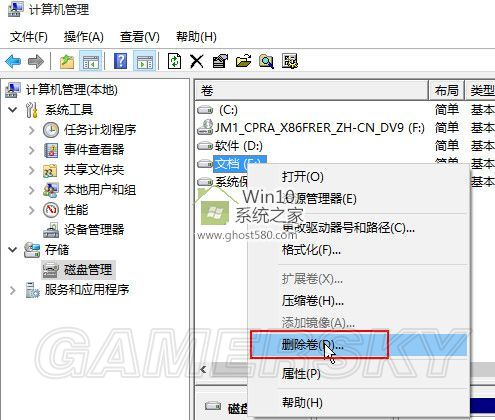
3、接着在弹出警告窗口中,直接点击“是”,如下图所示:
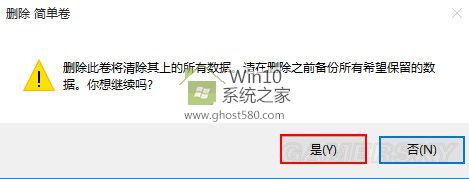
4、删除后我们可以看到原来的磁盘变成了绿色的磁盘,我们点击鼠标右键选择“新建简单卷”,如下图所示:

5、根据提示我们不需要修改任何东西,系统都帮你设置好了,按照提示都选择“下一步”即可,操作完后我们就可以看到新建的磁盘,如下图所示:
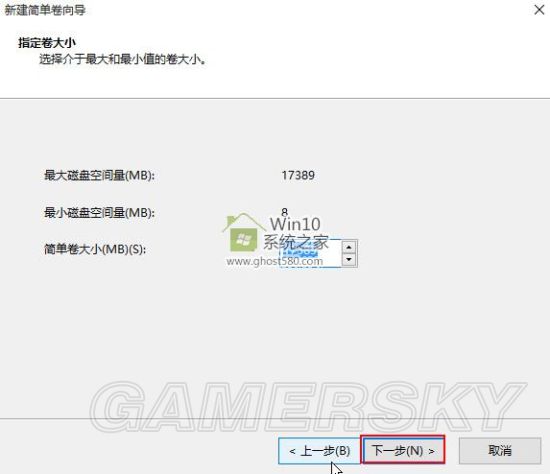
关于win10系统不能格式化磁盘的解决方法就给大家介绍到这边了,方法还是很简单的,如果还有不清楚的可以参考以上的教程,更多精彩内容欢迎继续关注!
相关教程推荐
- 2021-12-17 win7能再还原到win10吗,win10变成win7怎么还原
- 2021-12-13 win7怎么调整屏幕亮度,win7怎么调整屏幕亮度电脑
- 2021-11-26 win7笔记本如何开热点,win7电脑热点怎么开
- 2021-11-25 360如何重装系统win7,360如何重装系统能将32改成
- 2021-12-13 win7未能显示安全选项,win7没有安全模式选项
- 2021-11-19 联想天逸5060装win7,联想天逸310装win7
- 2021-07-25 win7无法禁用触摸板,win7关闭触摸板没有禁用选项
- 2021-07-25 win7卡在欢迎界面转圈,win7欢迎界面一直转圈
- 2021-11-12 gta5一直在载入中win7,win7玩不了gta5
- 2021-09-16 win7一直卡在还原更改,win7一直卡在还原更改怎么
热门教程